Saviez-vous qu'il existe plus d'une façon de connecter deux appareils au même réseau Wi-Fi ? Dans cet article, vous apprendrez tout sur les différentes méthodes d'obtention d'un accès Internet sur deux appareils. Après cela, vous pouvez choisir le parfait pour votre ménage!
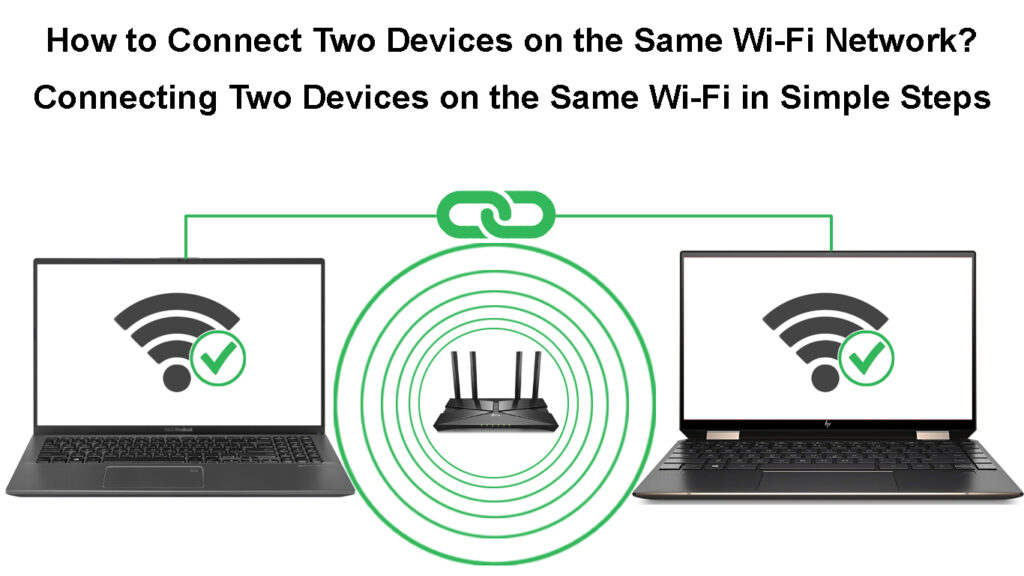
Façons de connecter deux appareils au même réseau
1. Connexion de deux appareils à votre réseau Wi-Fi à domicile
Quel que soit le modèle de votre routeur et votre plan Internet, vous devriez pouvoir connecter plus d'un appareil à votre réseau Wi-Fi domestique. Vous devez simplement activer le réseau, le configurer, configurer le mot de passe , puis connecter vos appareils.
Si vous avez un ordinateur Windows , vous devez rechercher l'icône Wi-Fi sur votre barre des tâches. Il sera probablement situé en bas à droite de l'écran. Après avoir cliqué sur l'icône, votre appareil commencera à rechercher les réseaux disponibles . Lorsque vous voyez le vôtre, vous devrez cliquer dessus et saisir votre mot de passe pour vous connecter.
Connexion au Wi-Fi dans Windows 11
Dans le cas où vous souhaitez vous connecter à votre réseau Wi-Fi avec un smartphone, vous le ferez en naviguant vers les paramètres. Ensuite, vous devrez trouver la section Wi-Fi. Une fois que vous avez appuyé dessus, vous verrez une liste des réseaux sans fil disponibles autour de vous. Vous devez choisir votre Wi-Fi et appuyer sur Connect. Vous pouvez ensuite taper votre mot de passe pour terminer le processus.
Connexion au Wi-Fi sur iPhone
Selon le modèle du routeur et votre plan Internet, vous pourrez peut-être connecter des dizaines d'appareils à votre réseau domestique . Ainsi, la connexion de deux d'entre eux sera assez facile et ne devrait pas affecter la force du signal qu'ils reçoivent.
S'assurer que le signal Wi-Fi est fort avec deux appareils connectés
Les réseaux sans fil à domicile sont sujets aux interférences et aux perturbations qui peuvent aggraver votre connexion Internet . Plus vous connectez d'appareils à votre Wi-Fi, plus il est possible que le signal soit plus faible. Heureusement, vous pouvez prendre des mesures pour renforcer le signal Wi-Fi et vous assurer que tous vos gadgets ont une bonne connexion Wi-Fi.
Si vous voulez vous assurer que vous avez le signal le plus fort possible, vous devriez réfléchir au bon placement de votre routeur . Le routeur ne doit pas être caché dans un placard et l'espace entre cet appareil et vos gadgets doit être aussi libre que possible. Cela signifie que vous devez supprimer tous les grands meubles et appareils qui pourraient agir comme une barrière au signal.

De plus, votre routeur ne doit pas être placé dans le coin ou directement sur le sol car cela peut faire rebondir et s'affaiblir le signal au moment où il atteint vos gadgets. Un autre mouvement intelligent lorsque vous utilisez votre réseau Wi-Fi à domicile est de rester aussi proche du routeur que possible.
Enfin, vous devez vous méfier de toute interférence dans votre maison. Les appareils Bluetooth et même les appareils tels qu'un micro-ondes peuvent perturber votre signal sans fil. Par conséquent, vous ne devez utiliser ces appareils que lorsque vous le devez. Quoi de plus, il est préférable de désactiver la fonction Bluetooth sur des gadgets qui ne sont pas utilisés pour le moment.
Qu'est-ce que l'interférence Wi-Fi et comment la réduire?
2. Connexion de deux appareils à l'aide d'un câble Ethernet
Ethernet est une technologie qui permet une connexion câblée à un réseau. Lorsque vous utilisez Ethernet , vous créez une connexion physique entre vos appareils et le réseau qui permet à Internet d'accéder. Il présente une façon traditionnelle d'accéder à Internet.
Bien que la connexion sans fil soit beaucoup plus populaire, Ethernet est toujours largement utilisé . C'est parce qu'il offre aux utilisateurs un signal plus fort et peut être beaucoup moins vulnérable aux interférences et aux perturbations en raison de la connexion physique de votre appareil à la source Internet. En outre, de nombreux experts affirment que ce type de connexion offre plus de sécurité et de contrôle du réseau. La fiabilité et la résistance du signal qu'il fournit en font une excellente alternative à une connexion sans fil.
En général, vous pouvez connecter un nombre limité d'appareils à Internet à l'aide d'un câble Ethernet . C'est parce que la plupart des routeurs n'ont que 4 ports Ethernet. Les routeurs plus avancés auront 8 ou 16.
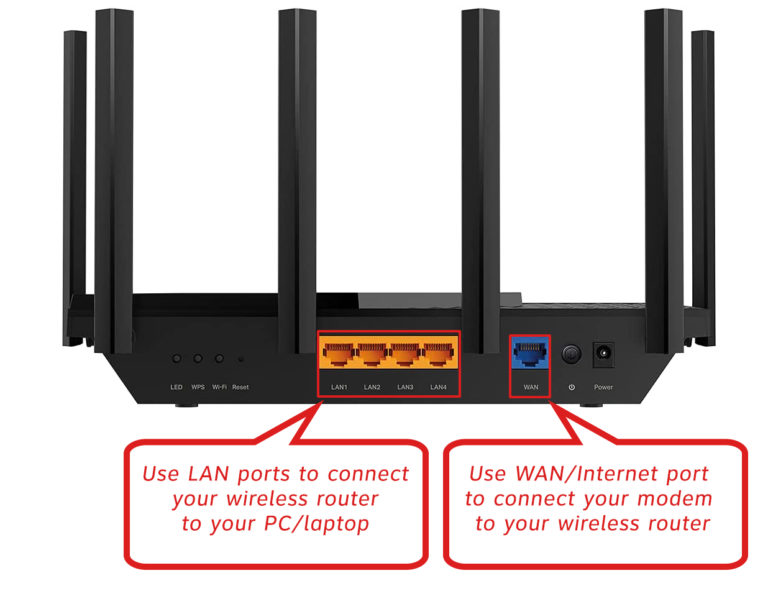
Pour établir cette connexion, vous devez brancher une extrémité du câble dans votre routeur et l'autre extrémité dans votre appareil. Vous verrez immédiatement la différence dans la force du signal et la fiabilité de la connexion.
Comment connecter plusieurs appareils à Internet avec un câble Ethernet
Pour connecter correctement plusieurs appareils (plus de 4) à Internet à l'aide d'un câble Ethernet, vous aurez besoin d'un gadget supplémentaire - votre routeur peut probablement gérer jusqu'à 4 appareils. Il existe différents gadgets qui vous permettront de diviser la connexion Ethernet. L'utilisation d'un commutateur de réseau Ethernet est probablement la meilleure.

L'objectif principal du commutateur Ethernet est de permettre à plus d'appareils d'utiliser la connexion Ethernet. Il dispose de plusieurs ports auxquels vous pouvez connecter vos appareils. Une fois que vous l'avez acheté, vous devrez insérer une extrémité dans votre routeur et l'autre dans l'interrupteur. Ensuite, vous pouvez connecter tous vos appareils au commutateur pour leur permettre d'accéder à Internet via une connexion Ethernet.
Cette méthode ne ralentira pas la connexion car les paquets de données sont fournis à l'appareil à laquelle ils sont destinés. Ainsi, ils ne sont pas partagés avec tout autre appareil sur le commutateur.
Commutateurs Ethernet expliqués
Comme mentionné, il existe d'autres méthodes de division de votre connexion Ethernet. Certains d'entre eux comprennent un câble de séparateur Ethernet, un autre routeur et un centre Ethernet.
3. Connexion de deux appareils les uns aux autres à l'aide d'un réseau sans fil ad hoc
Le réseau sans fil ad hoc, également connu sous le nom de Wanet , appartient à la famille des réseaux locaux. La principale différence entre le réseau ad hoc et la connexion Wi-Fi ordinaire est que l'ad hoc n'a pas besoin d'équipements de réseau réels. C'est parce qu'il permet aux appareils de se connecter les uns aux autres au lieu du routeur. Ainsi, c'est une forme d'une connexion entre pairs et il permet aux appareils du réseau d'accéder aux ressources les uns des autres.
Cette méthode de connexion de vos appareils fonctionne assez bien, mais c'est généralement mieux pour les connexions temporaires. Il n'offre pas les mêmes fonctionnalités que le Wi-Fi ordinaire. Certaines des principales différences entre l'infrastructure et le réseau ad hoc incluent la plage, la force du signal et la sécurité, qui sont toutes meilleures avec une connexion Wi-Fi ordinaire.
Création d'un réseau ad hoc
Vous pouvez utiliser l'invite de commande ou Windows PowerShell pour créer un réseau sans fil ad hoc. Même si ces deux programmes vous permettront de terminer le processus avec succès, le PowerShell peut être un meilleur choix car il vous donnera plus d'options.
Avant de commencer à créer le réseau, vous devrez vérifier si vous pouvez même en créer un sur votre appareil. Vous le ferez en exécutant d'abord votre méthode de configuration préférée en tant qu'administrateur. Ensuite, vous devez taper les pilotes de show wlan netsh. Vous verrez une liste de spécifications. Parmi eux, vous devrez rechercher un réseau hébergé pris en charge. Si vous voyez non, vous devrez probablement mettre à jour votre pilote. Si cela ne le corrige pas, votre appareil ne pourra pas créer un réseau ad hoc.

Dans le cas où vous voyez un oui, vous devriez penser à votre nom et à votre mot de passe de réseau. Disons que le nom du réseau est x et que le mot de passe est Y. Vous devrez taper le mode HostedNetwork HostedNetwork de SetSh = Autoriser x = ADHOC Y = mot de passe.

Pour démarrer le réseau, vous devez taper le réseau hébergé de démarrage de WLAN SETSH. Votre réseau ad hoc sera désormais visible par d'autres gadgets.

Lorsque vous souhaitez désactiver le réseau, vous devriez aller à Command Invite ou PowerShell et taper netsh wlan stop hostedNetwork.
Les réseaux ad hoc expliqués
La ligne de fond
Il existe différentes façons de connecter deux appareils sur le même Wi-Fi. Le choix dépend de vos besoins.
Si vous souhaitez que l'option connecte plus de deux gadgets à un réseau et que vous ne voulez pas passer par les tracas de la création d'une connexion physique, une connexion Wi-Fi est la meilleure option. D'un autre côté, les utilisateurs qui souhaitent une connexion solide et fiable devraient opter pour le câble Ethernet .
Si vous souhaitez connecter plusieurs périphériques (plus de 4) à l'aide d'un câble Ethernet, vous devrez utiliser un gadget supplémentaire comme un commutateur Ethernet. Enfin, pour une connexion temporaire sans avoir besoin d'infrastructure réseau, vous devez opter pour un réseau sans fil ad hoc.
